Cum se importă fișierele PST în Outlook
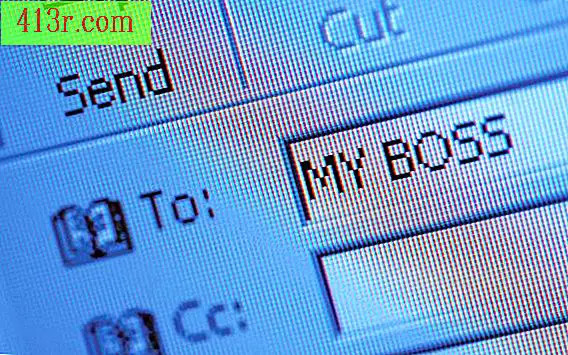
Importați în Outlook 2003/2007
Pasul 1
Selectați "Open" din "File" din bara de meniu de sus.
Pasul 2
Selectați fișierul PST dorit și faceți clic pe butonul "Deschidere".
Pasul 3
Așteptați până când fișierele de date sunt importate în aplicația dvs. (în funcție de dimensiunea fișierului și de viteza calculatorului dvs., acest lucru poate dura între 15 și 30 de minute).
Pasul 4
Confirmați că directorul apare în lista de dosare (în cadrul din dreapta) denumită "folder personal" sau cu numele fișierului PST (în limba engleză).
Outlook 2003/2007 la Outlook 97-2002
Pasul 1
Confirmați că fișierele Outlook 2003 sau 2007 au fost exportate în format Outlook 97-2002 PST (engleză). Dacă nu, consultați secțiunea 3 pentru instrucțiuni privind modul de exportare a acestora.
Pasul 2
Selectați opțiunea "Import și export" din "Fișier" din bara de meniu de sus.
Pasul 3
Selectați opțiunea "Importați din alt program sau fișier" și faceți clic pe butonul "Înainte".
Pasul 4
Selectați opțiunea "Fișier director personal (.pst)" și faceți clic pe butonul "Înainte" pentru a deschide o casetă de dialog.
Pasul 5
Selectați fișierul PST (în limba engleză) dorit în fereastra "Fișier pentru a importa" și faceți clic pe butonul "Următorul".
Pasul 6
Faceți clic pe opțiunea "Importați elemente în același folder" și selectați dosarul curent al fișierelor personale (denumite în mod obișnuit "Outlook" sau "Dosarul personal").
Pasul 7
Faceți clic pe butonul "Următorul" pentru a începe să importați date și așteptați finalizarea procesului (aceasta poate dura între 15 și 30 de minute, în funcție de dimensiunea fișierului PST pe care doriți să îl importați și de viteza calculatorului ).
Pasul 8
Faceți clic pe butonul "Finalizare" pentru a închide vrăjitorul Import / Export.
Pasul 9
Confirmați că conținutul dosarului PST (în limba engleză) a fost adăugat în lista de dosare (de exemplu, inclusiv subdosare).
Export Outlook 97-2002
Pasul 1
Selectați "Nou" din "Fișier" din meniul de sus și faceți clic pe "Fișier de date Outlook".
Pasul 2
Selectați formatul "Outlook 97-2002 pentru fișiere personale (.pst)" și faceți clic pe butonul "Accept".
Pasul 3
Introduceți numele fișierului dorit în câmp și faceți clic pe butonul "OK" pentru a crea un dosar în lista Outlook.
Pasul 4
Selectați opțiunea "Import și export" din "Fișier" din bara de meniu de sus.
Pasul 5
Faceți clic pe opțiunea "Importați dintr-un alt program sau fișier" și selectați butonul "Următorul".
Pasul 6
Selectați opțiunea "Fișier director personal (.pst)" și faceți clic pe butonul "Înainte" pentru a deschide o casetă de dialog.
Pasul 7
Selectați fișierul folderelor personale din Outlook în "Fișierul de import" și faceți clic pe butonul "Următorul".
Pasul 8
Selectați opțiunea "Importați elemente în același folder" și selectați fișierul dosar personal Outlook 97-2002 pe care l-ați creat în Pasul 3.
Pasul 9
Faceți clic pe butonul "Următorul" pentru a începe procesul de export / import.
Pasul 10
Selectați opțiunea "Ștergeți fișierele exportate" dacă doriți și faceți clic pe butonul "Următorul" pentru a începe procesul (acest lucru poate dura între 15 și 30 de minute, în funcție de viteza echipamentului dvs. și dacă fișierele dvs. sunt numeroase și / sau mare).
Pasul 11
Faceți clic pe butonul "Finalizare" pentru a închide vrăjitorul Import / Export.







